คู่มือผู้ใช้ iPad
- ยินดีต้อนรับ
-
- รุ่นที่รองรับ
- iPad mini (รุ่นที่ 5)
- iPad mini (รุ่นที่ 6)
- iPad (รุ่นที่ 5)
- iPad (รุ่นที่ 6)
- iPad (รุ่นที่ 7)
- iPad (รุ่นที่ 8)
- iPad (รุ่นที่ 9)
- iPad (รุ่นที่ 10)
- iPad Air (รุ่นที่ 3)
- iPad Air (รุ่นที่ 4)
- iPad Air (รุ่นที่ 5)
- iPad Pro 9.7 นิ้ว
- iPad Pro 10.5 นิ้ว
- iPad Pro 11 นิ้ว (รุ่นที่ 1)
- iPad Pro 11 นิ้ว (รุ่นที่ 2)
- iPad Pro 11 นิ้ว (รุ่นที่ 3)
- iPad Pro 11 นิ้ว (รุ่นที่ 4)
- iPad Pro 12.9 นิ้ว (รุ่นที่ 1)
- iPad Pro 12.9 นิ้ว (รุ่นที่ 2)
- iPad Pro 12.9 นิ้ว (รุ่นที่ 3)
- iPad Pro 12.9 นิ้ว (รุ่นที่ 4)
- iPad Pro 12.9 นิ้ว (รุ่นที่ 5)
- iPad Pro 12.9 นิ้ว (รุ่นที่ 6)
- มีอะไรใหม่ใน iPadOS 16
-
-
- ตั้งค่า FaceTime
- สร้างลิงก์ FaceTime
- โทรออกและรับสาย
- ถ่าย Live Photos
- เปิดใช้คำบรรยายเสียงสดในสายโทร FaceTime
- ใช้แอปอื่นระหว่างโทรศัพท์
- โทร FaceTime แบบกลุ่ม
- ดูผู้เข้าร่วมในรูปแบบตาราง
- ใช้ SharePlay เพื่อดู ฟัง และเล่นด้วยกัน
- แชร์หน้าจอของคุณ
- ส่งต่อจากสายโทร FaceTime ไปยังอุปกรณ์อีกเครื่องหนึ่ง
- เปลี่ยนการตั้งค่าวิดีโอ
- เปลี่ยนการตั้งค่าเสียง
- เพิ่มเอฟเฟ็กต์กล้อง
- ออกจากการโทรหรือสลับไปใช้แอปข้อความ
- ปิดกั้นผู้โทรที่ไม่ต้องการ
-
- ดูแผนที่
-
- ค้นหาสถานที่
- ค้นหาสถานที่น่าสนใจ ร้านอาหาร และบริการที่อยู่ใกล้เคียง
- รับข้อมูลเกี่ยวกับสถานที่
- ทำเครื่องหมายสถานที่
- แชร์สถานที่
- จัดอันดับสถานที่
- บันทึกสถานที่โปรด
- สำรวจสถานที่ใหม่ๆ ด้วยสถานที่น่าสนใจ
- จัดระเบียบสถานที่ในสถานที่น่าสนใจของฉัน
- รับข้อมูลจราจรและข้อมูลสภาพอากาศ
- ลบตำแหน่งที่ตั้งสำคัญ
- ค้นหาการตั้งค่าแผนที่ของคุณ
-
- ตั้งค่าแอปข้อความ
- ส่งและตอบกลับข้อความ
- เลิกส่งและแก้ไขข้อความ
- ติดตามข้อความและการสนทนา
- ส่งต่อและแชร์ข้อความ
- ตั้งค่าการสนทนาแบบกลุ่ม
- เพิ่มรูปภาพและวิดีโอ
- ส่งและรับเนื้อหา
- ดู ฟัง หรือเล่นด้วยกันโดยใช้ SharePlay
- ใช้งานโปรเจ็กต์ร่วมกัน
- ทำให้ข้อความเคลื่อนไหว
- ใช้แอป iMessage
- ใช้ Memoji
- ส่งเอฟเฟ็กต์ Digital Touch
- ส่งข้อความเสียงที่บันทึกไว้
- ส่งเงิน รับเงิน และขอเงินผ่าน Apple Cash
- เปลี่ยนการแจ้งเตือน
- ปิดกั้น ฟิลเตอร์ และแจ้งข้อความ
- ลบข้อความ
- กู้คืนข้อความที่ถูกลบ
-
- ดูรูปภาพและวิดีโอ
- เล่นวิดีโอและสไลด์โชว์
- ลบหรือซ่อนรูปภาพและวิดีโอ
- แก้ไขรูปภาพและวิดีโอ
- ตัดต่อความยาววิดีโอและปรับสโลว์โมชั่น
- แก้ไข Live Photos
- แก้ไขวิดีโอแบบภาพยนตร์
- แก้ไขรูปภาพในโหมดภาพถ่ายบุคคล
- ใช้อัลบั้มรูปภาพ
- แก้ไขและจัดระเบียบอัลบั้ม
- ฟิลเตอร์และเรียงรูปภาพและวิดีโอในอัลบั้ม
- ทำสำเนาและคัดลอกรูปภาพและวิดีโอ
- ผสานรูปภาพซ้ำ
- ค้นหาในแอปรูปภาพ
- ค้นหาและระบุผู้คนในแอปรูปภาพ
- เลือกหารูปภาพตามตำแหน่งที่ตั้ง
- แชร์รูปภาพและวิดีโอ
- แชร์วิดีโอแบบยาว
- ดูรูปภาพและวิดีโอที่แชร์กับคุณ
- ใช้ข้อความในภาพเพื่อโต้ตอบกับเนื้อหาในรูปภาพหรือวิดีโอ
- ใช้ค้นดูจากภาพเพื่อระบุวัตถุในรูปภาพของคุณ
- ยกสิ่งที่ถ่ายขึ้นจากพื้นหลังของรูปภาพ
- ดูความทรงจำ
- ปรับแต่งความทรงจำของคุณสำหรับคุณโดยเฉพาะ
- จัดการความทรงจำและรูปภาพแนะนำ
- นำเข้ารูปภาพและวิดีโอ
- พิมพ์รูปภาพ
- คำสั่งลัด
- เคล็ดลับ
-
- แชร์การเชื่อมต่อกับอินเทอร์เน็ตของคุณ
- โทรออกและรับสายโทรศัพท์
- ใช้ iPad เป็นจอภาพที่สองสำหรับ Mac
- ใช้แป้นพิมพ์และเมาส์หรือแทร็คแพดบน Mac และ iPad ของคุณ
- ส่งต่องานระหว่างอุปกรณ์
- สตรีมวิดีโอ รูปภาพ และเสียงแบบไร้สายไปยัง Mac
- ตัด คัดลอก และวางระหว่าง iPad กับอุปกรณ์เครื่องอื่น
- เชื่อมต่อ iPad และคอมพิวเตอร์ของคุณด้วยสาย
-
- ถ่ายโอนไฟล์ระหว่างอุปกรณ์
- ถ่ายโอนไฟล์โดยใช้อีเมล ข้อความ หรือ AirDrop
- อัปเดตไฟล์ให้ตรงกันอยู่เสมอโดยอัตโนมัติด้วย iCloud
- ถ่ายโอนไฟล์โดยใช้อุปกรณ์จัดเก็บข้อมูลภายนอก
- ใช้เซิร์ฟเวอร์ไฟล์เพื่อแชร์ไฟล์ระหว่าง iPad กับคอมพิวเตอร์ของคุณ
- แชร์ไฟล์กับบริการพื้นที่จัดเก็บข้อมูลแบบคลาวด์
- เชื่อมข้อมูลเนื้อหาหรือถ่ายโอนไฟล์โดยใช้ Finder หรือ iTunes
-
- เริ่มต้นด้วยคุณสมบัติการช่วยการเข้าถึง
-
-
- เปิดใช้แล้วฝึกหัดใช้ VoiceOver
- เปลี่ยนการตั้งค่า VoiceOver ของคุณ
- เรียนรู้คำสั่งนิ้ว VoiceOver
- สั่งงาน iPad เมื่อ VoiceOver เปิดอยู่
- ควบคุม VoiceOver โดยใช้ตัวหมุน
- ใช้แป้นพิมพ์บนหน้าจอ
- เขียนด้วยนิ้วของคุณ
- ใช้ VoiceOver กับแป้นพิมพ์ภายนอกของ Apple
- ใช้เครื่องแสดงผลอักษรเบรลล์
- ป้อนอักษรเบรลล์ให้แสดงบนหน้าจอ
- กำหนดคำสั่งนิ้วและคำสั่งลัดแป้นพิมพ์เอง
- ใช้ VoiceOver กับอุปกรณ์ตัวชี้
- ใช้ VoiceOver สำหรับภาพและวิดีโอ
- ใช้ VoiceOver ในแอปต่างๆ
- ซูม
- อยู่เหนือข้อความ
- จอภาพและขนาดข้อความ
- การเคลื่อนไหว
- การอ่านเนื้อหา
- คำบรรยายเสียง
-
-
- ใช้การปกป้องความเป็นส่วนตัวและความปลอดภัยในตัว
- ทำให้ Apple ID ของคุณปลอดภัย
-
- ลงชื่อเข้าด้วยพาสคีย์
- ลงชื่อเข้าด้วย Apple
- ป้อนรหัสผ่านที่ปลอดภัยสูงโดยอัตโนมัติ
- เปลี่ยนรหัสผ่านที่ปลอดภัยต่ำหรือถูกลดหย่อนความปลอดภัย
- ดูรหัสผ่านและข้อมูลที่เกี่ยวข้องของคุณ
- แชร์พาสคีย์และรหัสผ่านอย่างปลอดภัยด้วย AirDrop
- ทำให้พาสคีย์และรหัสผ่านของคุณมีบนอุปกรณ์ทุกเครื่องของคุณ
- ป้อนรหัสการตรวจสอบยืนยันโดยอัตโนมัติ
- ลงชื่อเข้าด้วยความท้าทาย CAPTCHA ที่น้อยลงบน iPad
- จัดการการตรวจสอบสิทธิ์สองปัจจัยสำหรับ Apple ID ของคุณ
- ใช้รหัสความปลอดภัย
- สร้างและจัดการที่อยู่สำหรับซ่อนอีเมลของฉัน
- ปกป้องการท่องเว็บของคุณด้วย iCloud Private Relay
- ใช้ที่อยู่เครือข่ายส่วนตัว
- ใช้การปกป้องข้อมูลขั้นสูง
- โหมดล็อคดาวน์
-
- ข้อมูลด้านความปลอดภัยที่สำคัญ
- ข้อมูลด้านการดูแลที่สำคัญ
- ค้นหาแหล่งข้อมูลเพิ่มเติมเกี่ยวกับซอฟต์แวร์และบริการ
- แถลงการณ์การปฏิบัติตามกฎเกณฑ์ของ FCC
- แถลงการณ์การปฏิบัติตามกฎเกณฑ์ของ ISED Canada
- Apple กับสิ่งแวดล้อม
- ข้อมูลเกี่ยวกับเลเซอร์คลาส 1
- ข้อมูลด้านการกำจัดและการรีไซเคิล
- การแก้ไข iPadOS โดยไม่ได้รับอนุญาต
- แถลงการณ์การปฏิบัติตามกฎเกณฑ์ของ ENERGY STAR
- ลิขสิทธิ์
ดูรูปภาพและวิดีโอในแอปรูปภาพบน iPad
ใช้แอปรูปภาพ ![]() เพื่อค้นหาและดูรูปภาพและวิดีโอทั้งหมดบน iPad ของคุณ
เพื่อค้นหาและดูรูปภาพและวิดีโอทั้งหมดบน iPad ของคุณ

วิธีจัดระเบียบรูปภาพและวิดีโอในแอปรูปภาพ
ปัดจากขอบซ้ายของหน้าจอ หรือแตะ ![]() เพื่อเปิดแถบด้านข้างและนำทางไปยังแอปรูปภาพ แตะรายการในแถบด้านข้างเพื่อดูรูปภาพที่จัดระเบียบในวิธีต่างๆ
เพื่อเปิดแถบด้านข้างและนำทางไปยังแอปรูปภาพ แตะรายการในแถบด้านข้างเพื่อดูรูปภาพที่จัดระเบียบในวิธีต่างๆ
คลัง: เลือกหารูปภาพและวิดีโอที่จัดระเบียบตามวัน เดือน ปี และรูปภาพทั้งหมด ให้ดูที่เลือกหารูปภาพในคลังของคุณ
สำหรับคุณ: ดูความทรงจำ รูปภาพที่แชร์ รูปภาพที่แนะนำ และคำแนะนำการแชร์ของคุณในฟีดสำหรับคุณโดยเฉพาะ ให้ดูที่ดูความทรงจำในแอปรูปภาพ
ผู้คน: เลือกหารูปภาพของคุณตามผู้คนที่แอปรูปภาพระบุในรูปภาพเหล่านั้น ให้ดูที่ค้นหาและระบุผู้คนในแอปรูปภาพบน iPad
สถานที่: เลือกหาตามตำแหน่งที่ตั้งที่ถ่ายรูป ให้ดูที่เลือกหารูปภาพตามตำแหน่งที่ตั้งบน iPad
ยูทิลิตี้และประเภทสื่อ: ดูอัลบั้มที่สร้างขึ้นโดยอัตโนมัติเพื่อจัดระเบียบรูปภาพของคุณตามหมวดหมู่ ตัวอย่างเช่น วิดีโอและ Live Photos
อัลบั้ม: ดูอัลบั้มที่คุณสร้างหรือแชร์ ให้ดูที่ใช้อัลบั้มรูปภาพในแอปรูปภาพบน iPad และใช้การแชร์อัลบั้ม iCloud ด้วย iPad
เลือกหารูปภาพในคลังของคุณ
ในการเลือกหารูปภาพและวิดีโอของคุณตามเวลาที่ถ่าย ให้แตะ คลัง แล้วเลือกตัวเลือกใดๆ ต่อไปนี้:
ปี: ค้นหาปีที่ระบุเฉพาะในคลังรูปภาพของคุณได้อย่างรวดเร็ว
เดือน: ดูคอลเลกชั่นของรูปภาพที่คุณถ่ายตลอดทั้งเดือน ซึ่งจัดระเบียบตามเหตุการณ์สำคัญ เช่น การเที่ยวกับครอบครัว โอกาสทางสังคม งานวันเกิด หรือการเดินทาง
วัน: ดูรูปภาพที่ดีที่สุดของคุณตามลำดับ ซึ่งจัดกลุ่มตามเวลาหรือสถานที่ที่ถ่ายรูปนั้น
รูปภาพทั้งหมด: ดูรูปภาพและวิดีโอของคุณทั้งหมด
เคล็ดลับ: เมื่อดูรูปภาพทั้งหมด คุณสามารถหนีบหรือกางนิ้วบนหน้าจอเพื่อซูมเข้าหรือออกได้ คุณยังสามารถแตะ ![]() เพื่อซูมเข้าหรือซูมออก ดูรูปภาพตามอัตราส่วนภาพ ฟิลเตอร์รูปภาพ หรือแสดงรูปภาพบนแผนที่ได้อีกด้วย
เพื่อซูมเข้าหรือซูมออก ดูรูปภาพตามอัตราส่วนภาพ ฟิลเตอร์รูปภาพ หรือแสดงรูปภาพบนแผนที่ได้อีกด้วย
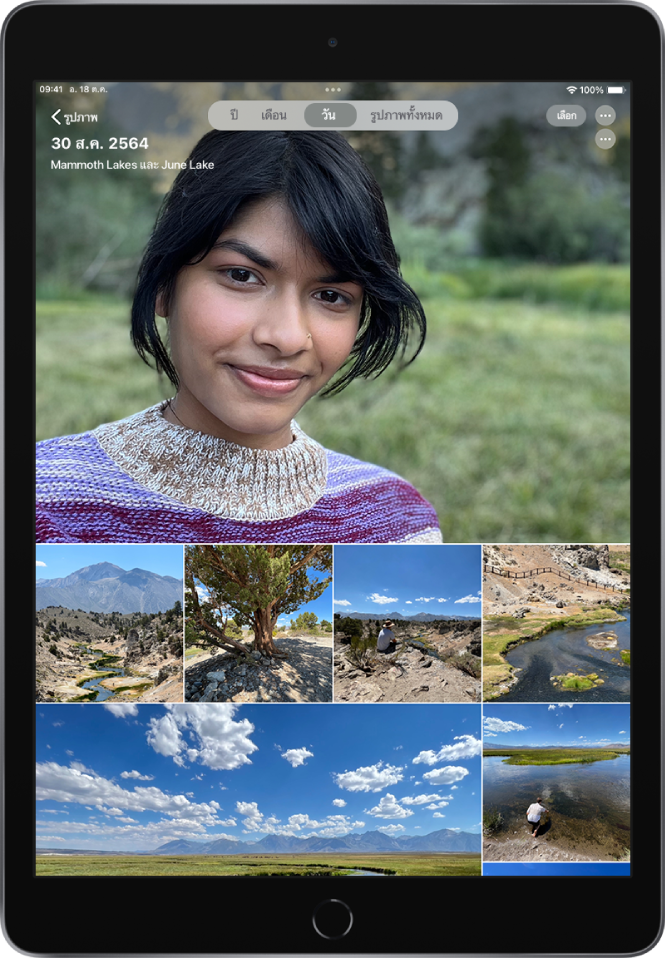
มุมมองปี มุมมองเดือน และมุมมองวันได้รับการคัดสรรมาเพื่อแสดงภาพที่ดีที่สุดของคุณและภาพสิ่งเกะกะ เช่น รูปภาพที่คล้ายกัน ภาพถ่ายหน้าจอ ไวท์บอร์ด และใบเสร็จรับเงิน จะไม่แสดงขึ้น ในการดูรูปภาพและวิดีโอทั้งหมด ให้แตะ รูปภาพทั้งหมด
ดูรูปภาพทีละรูป
แตะรูปภาพเพื่อดูในโหมดเต็มหน้าจอบน iPad ของคุณ
แตะสองครั้งหรือกางนิ้วเพื่อซูมเข้าบนรูปภาพ ลากเพื่อดูส่วนอื่นๆ ของรูปภาพ และแตะสองครั้งหรือหนีบนิ้วเพื่อซูมออกอีกครั้ง
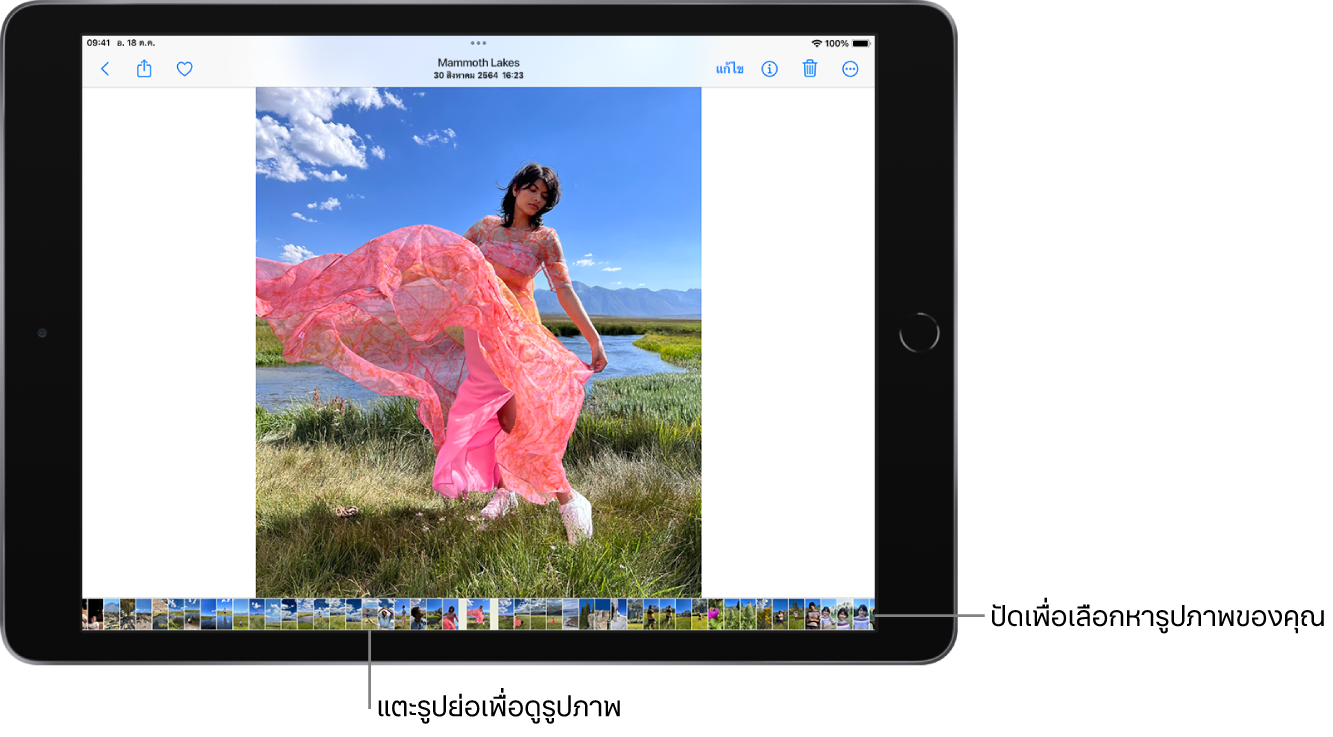
เคล็ดลับ: เมื่อดู Live Photos ![]() ให้แตะรูปภาพค้างไว้เพื่อเล่น
ให้แตะรูปภาพค้างไว้เพื่อเล่น
แตะ ![]() เพื่อเพิ่มรูปภาพไปยังอัลบั้มรายการโปรดของคุณ ให้ดูที่ใช้อัลบั้มรูปภาพในแอปรูปภาพ
เพื่อเพิ่มรูปภาพไปยังอัลบั้มรายการโปรดของคุณ ให้ดูที่ใช้อัลบั้มรูปภาพในแอปรูปภาพ
แตะ ![]() หรือลากรูปภาพลงเพื่อเลือกหาต่อ หรือกลับไปยังผลการค้นหา
หรือลากรูปภาพลงเพื่อเลือกหาต่อ หรือกลับไปยังผลการค้นหา
ดูข้อมูลรูปภาพและวิดีโอ
ในการดูข้อมูลเมตาดาต้าที่บันทึกไว้เกี่ยวกับรูปภาพหรือวิดีโอ ให้เปิดรูปภาพหรือวิดีโอ แล้วแตะ ![]() หรือปัดขึ้น ขึ้นอยู่กับรูปภาพหรือวิดีโอ คุณจะเห็นรายละเอียดต่อไปนี้:
หรือปัดขึ้น ขึ้นอยู่กับรูปภาพหรือวิดีโอ คุณจะเห็นรายละเอียดต่อไปนี้:
ผู้คนที่ระบุในรูปภาพ
ช่องคำบรรยายภาพสำหรับอธิบายรูปภาพหรือวิดีโอ และทำให้ค้นหาได้ง่ายๆ ในค้นหา
รายการที่ตรวจพบโดยค้นดูจากภาพ
รูปภาพถูกแชร์กับคุณในแอปข้อความหรือแอปอื่น หรือคลังรูปภาพ iCloud ที่แชร์หรือไม่
วันที่และเวลาที่ถ่ายรูปภาพหรือวิดีโอ ให้แตะ ปรับ เพื่อแก้ไขวันที่และเวลา
เมตาดาต้าของแอปกล้อง เช่น เลนส์ ความเร็วชัตเตอร์ ขนาดไฟล์ และอื่นๆ
ตำแหน่งที่ถ่ายรูปภาพหรือวิดีโอ ให้แตะลิงก์เพื่อดูตำแหน่งที่ตั้งในแอปแผนที่ และแตะ ปรับ เพื่อแก้ไขตำแหน่งที่ตั้ง